Qhov wikiHow no qhia koj li cas nkag mus rau koj lub tsev qiv ntawv phau ntawv Kindle los ntawm Kindle Cloud Reader thiab lub desktop version ntawm Kindle app. Kindle Cloud Reader tso cai rau koj nyeem phau ntawv los ntawm txhua lub cuab yeej nrog kev txuas hauv is taws nem, thiab muab cov kev xaiv rub tawm cov ntawv nyeem rau kev lom zem offline. Yog tias koj tsis mloog txhim kho lub app, koj tuaj yeem rub tawm Kindle desktop app thiab siv nws los rub thiab nyeem ib phau ntawv hauv koj lub tsev qiv ntawv. Koj yuav xav tau tus lej Amazon nquag thiab tsawg kawg ib phau Kindle txuas rau koj tus lej txhawm rau siv ib qho twg ntawm tus nyeem ntawv.
Kauj ruam
Txoj Kev 1 ntawm 2: Siv Kindle Cloud Reader
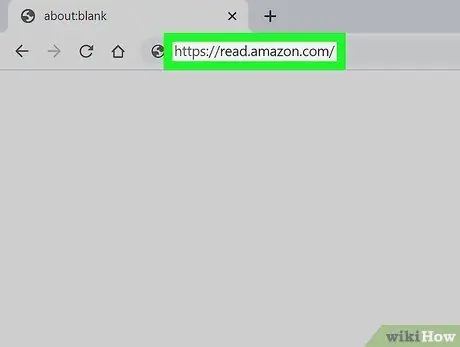
Kauj Ruam 1. Mus ntsib https://read.amazon.com ntawm lub vev xaib
Kindle Cloud Reader yog lub web-based version ntawm Kindle desktop application. Koj tuaj yeem siv lub app los ntawm lub vev xaib nquag yog tias koj xav txaus siab rau Kindle nyeem ntawm koj lub khoos phis tawj.
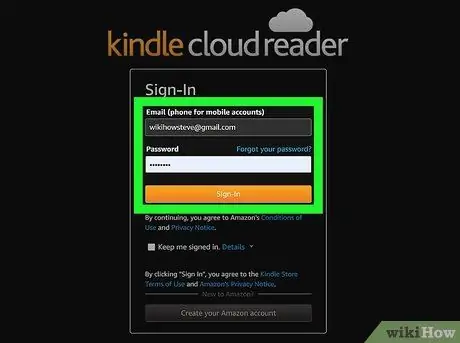
Kauj ruam 2. Kos npe rau hauv koj tus lej Amazon
Thaum koj tuaj txog ntawm nplooj ntawv tseem ceeb, koj yuav raug hais kom nkag mus rau hauv koj tus lej Amazon.com siv koj tus email chaw nyob thiab tus lej password. Thaum tus lej nkag tau lees paub, koj yuav raug coj mus rau Kindle lub tsev qiv ntawv nplooj ntawv.
Yog tias qhov no yog thawj zaug koj nkag mus rau hauv koj tus as khauj, koj yuav raug hais kom teeb tsa koj li Kindle Cloud Reader kom koj tuaj yeem siv nws los nyeem phau ntawv tawm-network. Yog tias koj xav nyeem phau ntawv yam tsis muaj kev siv internet, nyem " Pib Tam Sim No "Teeb nws.
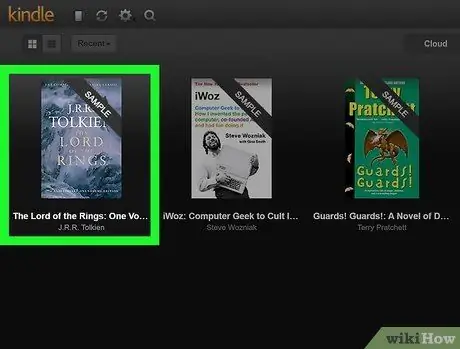
Kauj Ruam 3. Nyem rau phau ntawv hauv lub tsev qiv ntawv
Yog tias koj tsis tau qhib phau ntawv uas twb muaj lawm ua ntej, thawj nplooj ntawv ntawm phau ntawv yuav tshwm. Yog tias koj tau nyeem phau ntawv xaiv ntawm lwm lub cuab yeej ua ke nrog koj tus lej Amazon, koj yuav raug coj mus rau nplooj ntawv kawg nyeem.
- Yog tias koj xav rub phau ntawv mus rau koj lub khoos phis tawj, tab sis tsis tau hais kom teeb tsa qhov nyeem offline, nyem " Rub tawm "Nyob rau sab saud ntawm qhov screen, tom qab ntawd ua raws cov lus qhia uas tshwm ntawm qhov screen.
- Txhawm rau rub phau ntawv rau koj lub khoos phis tawj, nyem rau ntawm lub npe thiab xaiv " Download & Pin Phau Ntawv " Cov phau ntawv uas tau rub tawm tau khaws cia hauv " Rub tawm ”.
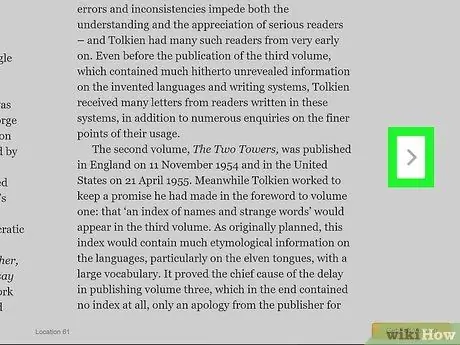
Kauj Ruam 4. Siv tus xub xub qhib nplooj ntawv
Txhawm rau mus rau tom ntej ib nplooj ntawv, nias tus xub xub ntawm lub keyboard lossis nyem " >"Ntawm sab xis ntawm nplooj ntawv. Txhawm rau rov qab mus rau nplooj ntawv dhau los, nias tus xub xub laug lossis nyem " <"Nyob rau sab laug ntawm nplooj ntawv.
- Yog tias koj xav txav mus rau lwm qhov ntawm phau ntawv sai sai, rub tus cursor hla nplooj ntawv los tso saib qhov kev nce qib nyob hauv qab ntawm qhov screen, tom qab ntawd rub tus slider mus rau nplooj ntawv xav tau.
- Koj tseem tuaj yeem tshawb xyuas cov ntsiab lus hauv phau ntawv thiab ntu los ntawm kev ya hla saum toj ntawm nplooj ntawv thiab nyem qhov qhib phau ntawv khawm.
- Txhawm rau tshawb nrhiav qee yam hauv phau ntawv, ntaus lo lus tshawb fawb rau hauv "Tshawb" bar nyob rau sab xis saum toj ntawm nplooj ntawv. Yog tias koj tsis pom nws, rub koj tus cursor hla nplooj ntawv los qhia qhov bar.
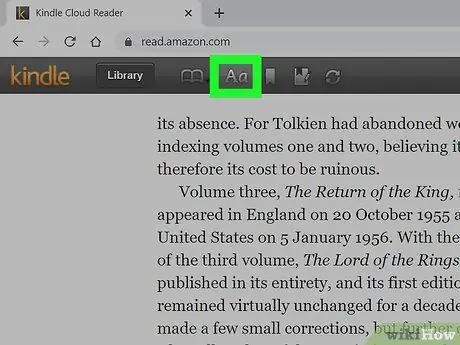
Kauj Ruam 5. Nyem rau Aa khawm kom hloov pauv qhov tsos ntawm phau ntawv
Koj yuav tsum tau hov hla rau sab saum toj ntawm nplooj ntawv los qhia lub toolbar ua ntej yog tias koj tsis pom nws. Tom qab ntawd, koj tuaj yeem hloov kho qhov loj me, qhov chaw, xim, npoo, thiab lwm yam ntsiab lus.
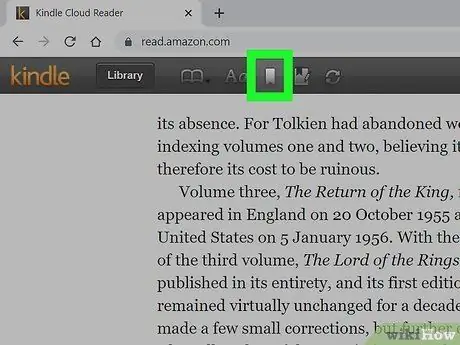
Kauj Ruam 6. Ntxiv cov ntawv thiab cov cim tseg
Kindle Cloud Reader tso cai rau koj tawm ntawm bookmarks, ntxiv sau ntawv, thiab kos npe rau kab lus.
- Nyem rau cim cim rau ntawm lub cuab yeej txhawm rau ntxiv cov ntawv cim rau nplooj ntawv qhib tam sim no.
- Txhawm rau kos ib lo lus lossis kab lus, xaiv lo lus/kab lus nrog tus cursor, tom qab ntawd nyem rau " Cov ntsiab lus tseem ceeb "Yog tso tawm.
- Txhawm rau ntxiv ib tsab ntawv, kos lo lus xav tau thiab nyem qhov kev xaiv " Nco tseg "Yog tso tawm. Ntaus ntawv thiab xaiv " Txuag ”.
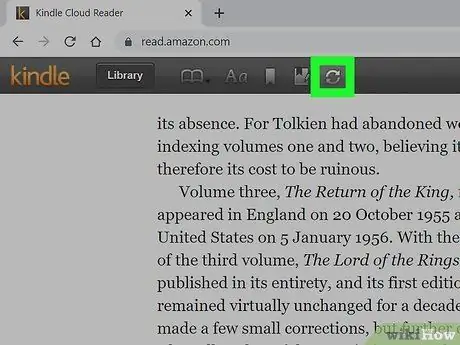
Kauj Ruam 7. Nyem rau khawm sync tom qab koj nyeem tas
Lub pob no tau qhia los ntawm lub cim ntawm ob kab nkhaus ntawm lub cuab yeej. Nplooj ntawv kawg uas koj nyeem, suav nrog cov ntawv sau thiab cov cim ntxiv, yuav sib txuas nrog lub app thiab lwm yam khoom siv Kindle.
Txoj Kev 2 ntawm 2: Siv Kindle Desktop App
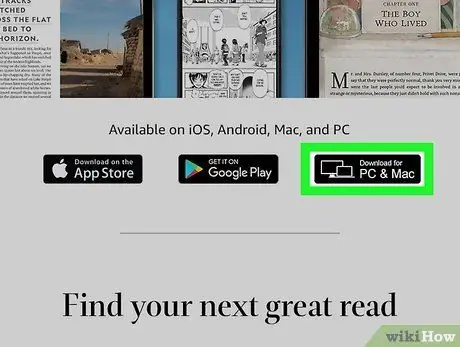
Kauj Ruam 1. Rub lub Kindle desktop app los ntawm
Yog tias koj xav nyeem phau ntawv Kindle ntawm lub khoos phis tawj tshwj xeeb, txawm tias lub khoos phis tawj tsis txuas nrog lub network siv internet, koj tuaj yeem rub tawm daim ntawv thov Kindle desktop. Nyem lub pob " Rub tawm rau PC & Mac "Hauv qab daim duab npog txhawm rau rub tawm cov ntawv teeb tsa, nyem rau rub tawm cov ntawv, thiab ua raws cov lus qhia ntawm lub vijtsam txhawm rau nruab qhov program.
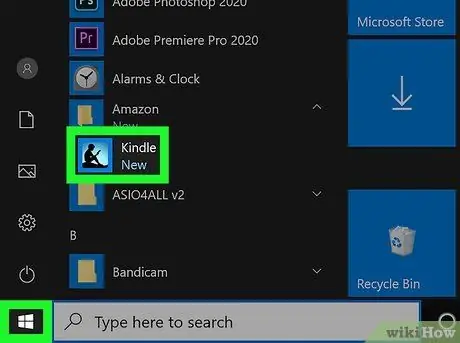
Kauj Ruam 2. Qhib Kindle app
Thaum lub app tau teeb tsa, koj tuaj yeem pom nws hauv "Start" menu (Windows) lossis "Applications" folder (MacOS).
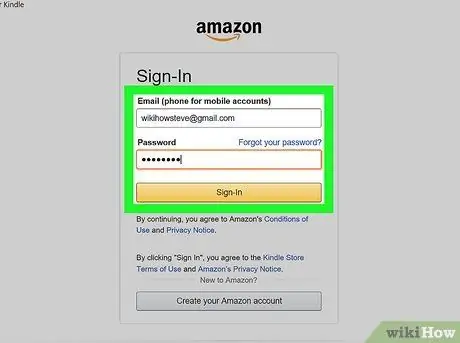
Kauj Ruam 3. Nkag mus rau hauv koj tus lej Amazon
Ua ntej koj tuaj yeem nkag mus rau lub tsev qiv ntawv, koj yuav tsum tau kos npe rau hauv koj tus lej Amazon los ntawm kev ntaus koj tus email chaw nyob thiab tus password. Thaum nkag mus, koj tuaj yeem saib lub tsev nyeem ntawv nyeem.
Yog tias koj tsis tau hais kom nkag mus rau hauv koj tus as khauj, nyem ob kab nkhaus nyob rau sab saum toj ntawm kab laug sab kom ua tiav. Nplooj ntawv nkag mus yuav tshwm
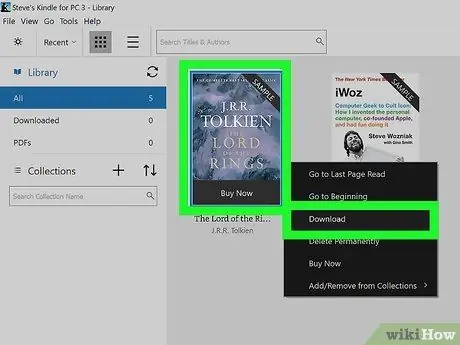
Kauj Ruam 4. Right-click phau ntawv thiab xaiv Download
Phau ntawv xaiv yuav raug rub mus rau lub khoos phis tawj kom nws nyeem tau thaum lub khoos phis tawj tawm ntawm lub network.
Daim ntawv ceeb toom "Tsev qiv ntawv" vaj huam sib luag ntawm sab laug ntawm qhov screen. Cov ntawv rub tawm tuaj yeem nkag mus tau los ntawm " Rub tawm "Ntawm lub vaj huam sib luag no.
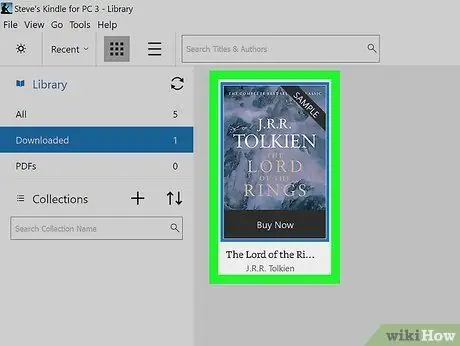
Kauj Ruam 5. Nyem ob npaug rau phau ntawv rub tawm los qhib nws
Yog tias koj tsis tau qhib phau ntawv ua ntej, thawj nplooj ntawv ntawm phau ntawv yuav tshwm. Yog tias koj tau nyeem nws ntawm lwm lub cuab yeej uas tau txuas nrog koj tus lej Amazon, koj yuav raug coj mus rau nplooj ntawv kawg.
Thaum koj qhib phau ntawv thawj zaug, koj yuav raug nug kom ua raws cov lus qhia luv. Nyem " Qhia Kuv 'ua raws nws.
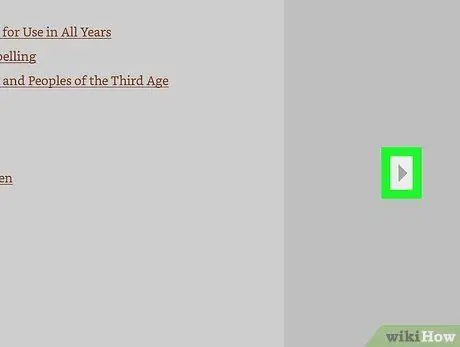
Kauj Ruam 6. Siv tus xub xub qhib nplooj ntawv
Txhawm rau mus rau tom ntej ib nplooj ntawv, nias tus xub xub ntawm lub keyboard lossis nyem " >"Ntawm sab xis ntawm nplooj ntawv. Txhawm rau rov qab mus rau nplooj ntawv dhau los, nias tus xub xub laug lossis nyem " <"Nyob rau sab laug ntawm nplooj ntawv.
- Txhawm rau txav mus rau lwm qhov ntawm phau ntawv sai, rub tus slider hauv qab ntawm qhov screen ntawm sab xub ntiag lossis nraub qaum.
- Txhawm rau qhib ib nplooj ntawv tshwj xeeb lossis ntu, nyem rau " Mus rau "Ntawm qhov toolbar, tom qab ntawv xaiv.
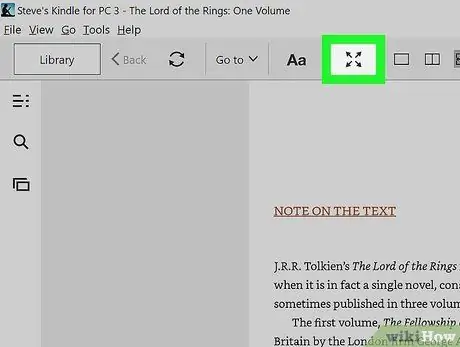
Kauj Ruam 7. Nyem rau khawm nthuav kom qhib puv npo
Lub pob no zoo li plaub xub nyob rau sab saud ntawm qhov program qhov rai.
Txhawm rau tawm hom puv npo, nyem " F11"Los yog khawm" Esc, los yog nyem " X"Nyob hauv nruab nrab hauv qab ntawm nplooj ntawv.
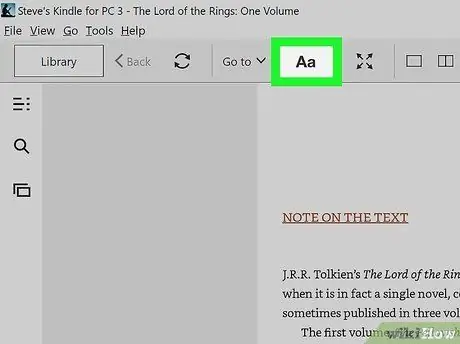
Kauj Ruam 8. Nyem rau Aa lub cim kom hloov pauv qhov tsos ntawm phau ntawv
Lub pob no yog nyob rau sab saum toj ntawm qhov program program hauv hom ib txwm muaj, thiab hauv qab ntawm lub qhov rais hauv hom puv npo. Nrog rau qhov kev xaiv no, koj tuaj yeem hloov kho qhov loj me, font ci, qhov chaw, xim, npoo, thiab lwm yam ntsiab lus.
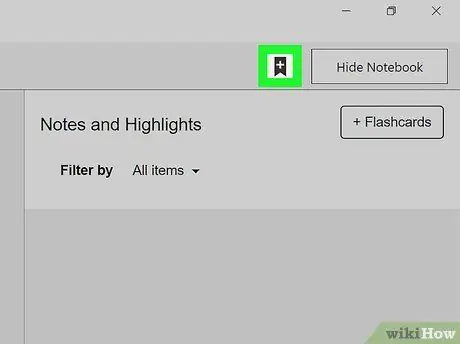
Kauj ruam 9. Bookmark phau ntawv
Koj tuaj yeem ntxiv cov ntawv sau, ntawv cim, thiab cov cim npe raws li koj xav tau thaum nyeem e-books.
- Txhawm rau kos ib lo lus lossis kab lus tshwj xeeb, xaiv lo lus/kab lus, tom qab ntawd nyem rau ib qho ntawm cov xim uas nyob ib sab ntawm cov ntawv qhia zaub mov uas tshwm.
- Txhawm rau ntxiv cov ntawv, xaiv ib lo lus lossis kab lus, tom qab ntawd nyem " Ntxiv ntawv ”.
- Txhawm rau ntxig rau phau ntawv cim, tawm ntawm lub vijtsam puv, tom qab ntawd nyem rau lub cim cim nrog lub cim ntxiv ("+") hauv nws, nyob rau sab xis-sab xis ntawm lub qhov rais.
- Txhawm rau tshawb nrhiav lo lus, xaiv lo lus, tom qab ntawd nyem " Phau ntawv txhais lus "Mus nrhiav nws. Yog tias koj xav tau, koj tuaj yeem xaiv " Tshawb hauv Web "los yog" Nrhiav Wikipedia "raws li lwm txoj kev xaiv.
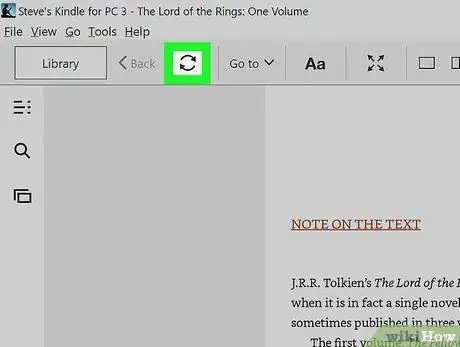
Kauj ruam 10. Nyem rau khawm sync tom qab koj nyeem tas
Lub pob no tau qhia los ntawm lub cim ntawm ob kab nkhaus ntawm lub cuab yeej. Nplooj ntawv kawg uas koj nyeem, suav nrog cov ntawv sau thiab cov cim ntxiv, yuav sib txuas nrog lub app thiab koj lwm yam khoom siv Kindle.







